IOS8设置一键弱光模式
1、点开“设置”打开“通用”选项

2、点击“通用”里的“辅助功能”

3、发现“辅助功能”中“缩放”是关闭的

1、点开“缩放”进入设置选项;“智能键入”要取消,默认“显示控制器”(缩放控制器,后面会说到),“缩放区域”如图所示,一会要进行这两项修改
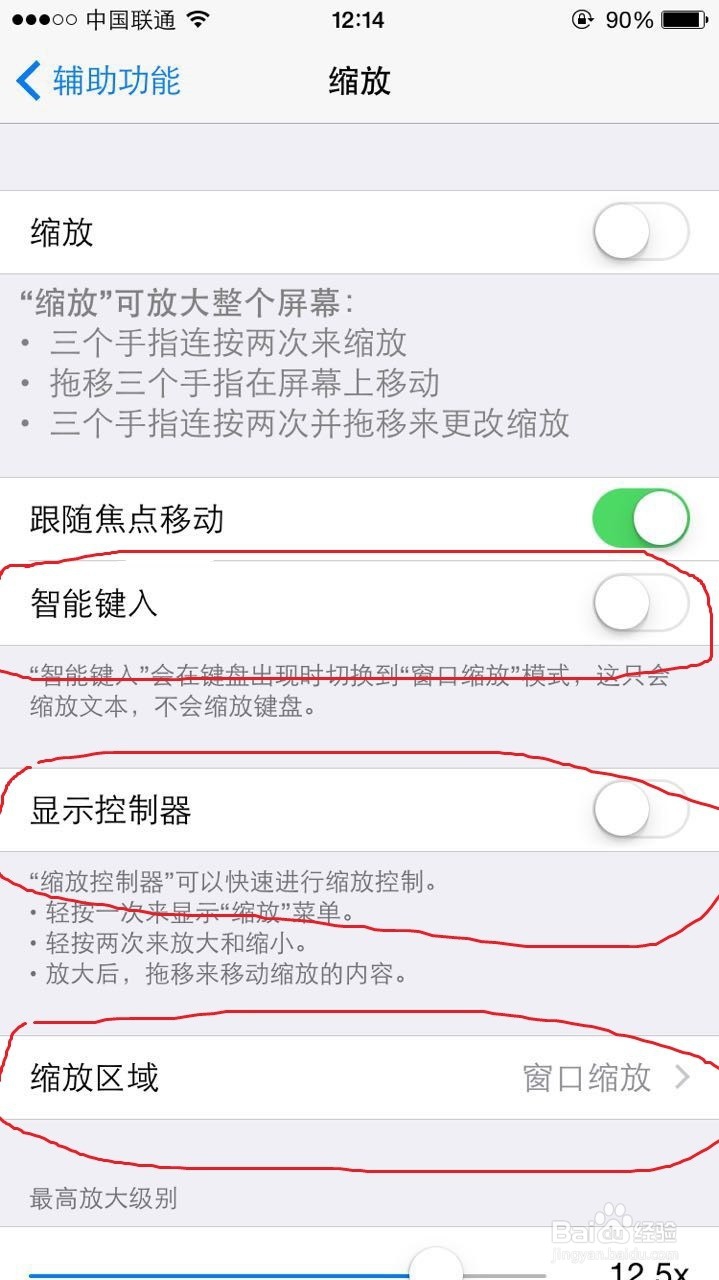
2、“缩放区域”改成“全屏幕缩放”
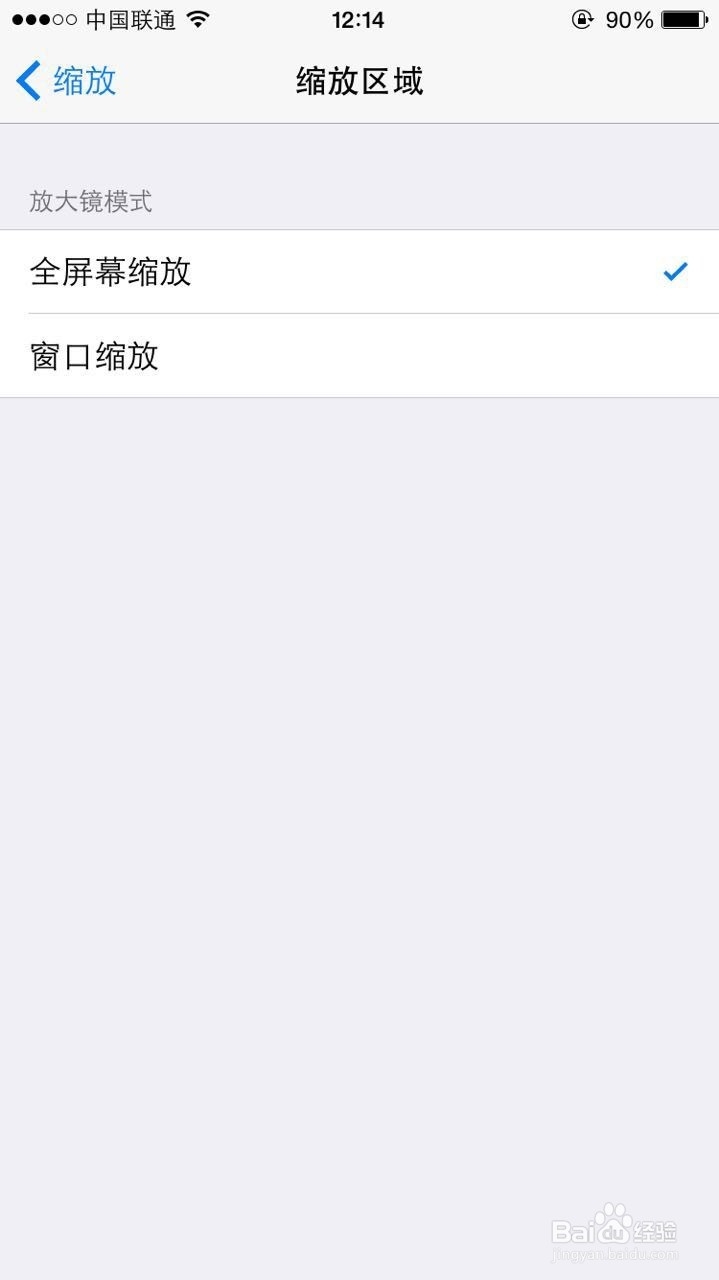
3、打开“显示控制器”
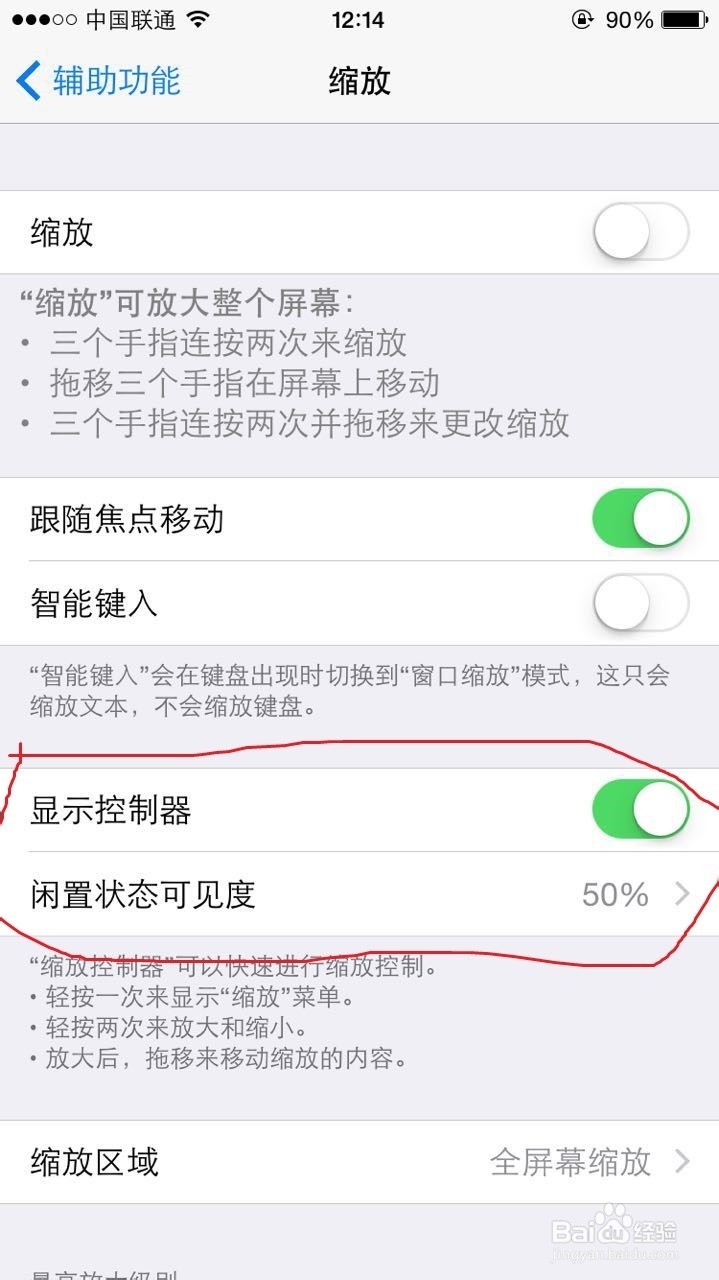
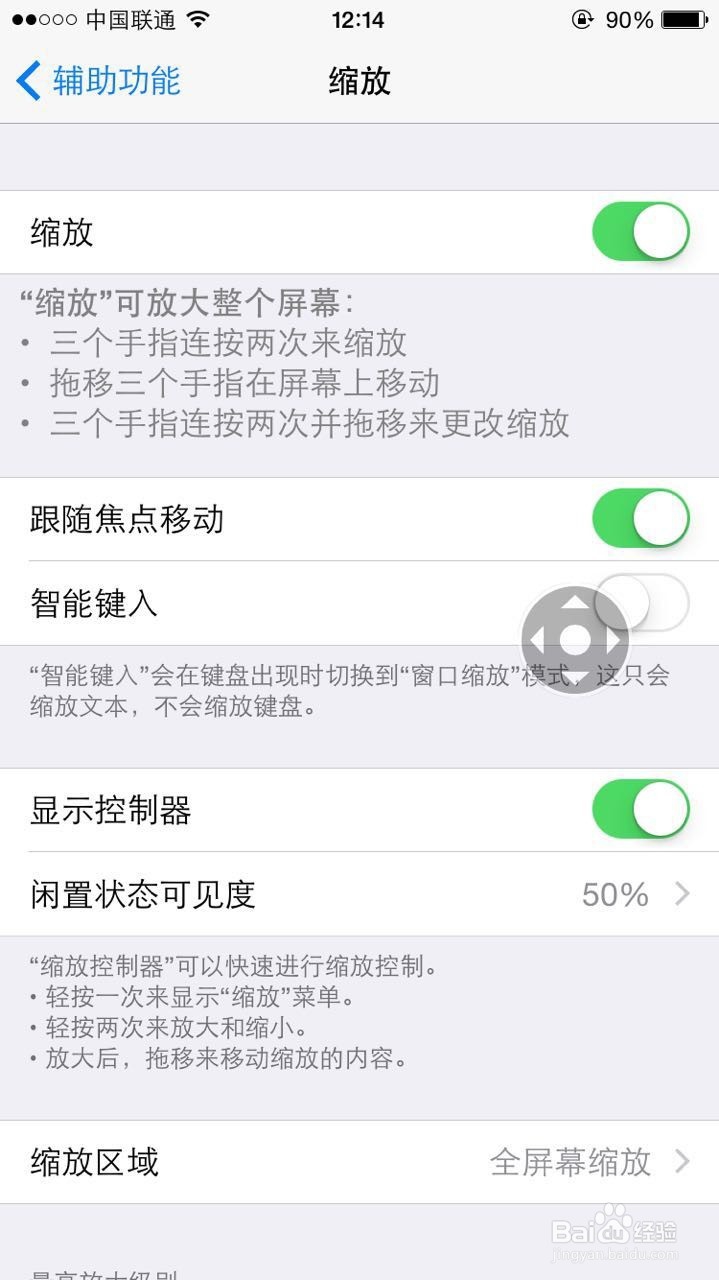
4、点击“显示控制器”出现如图所示选项
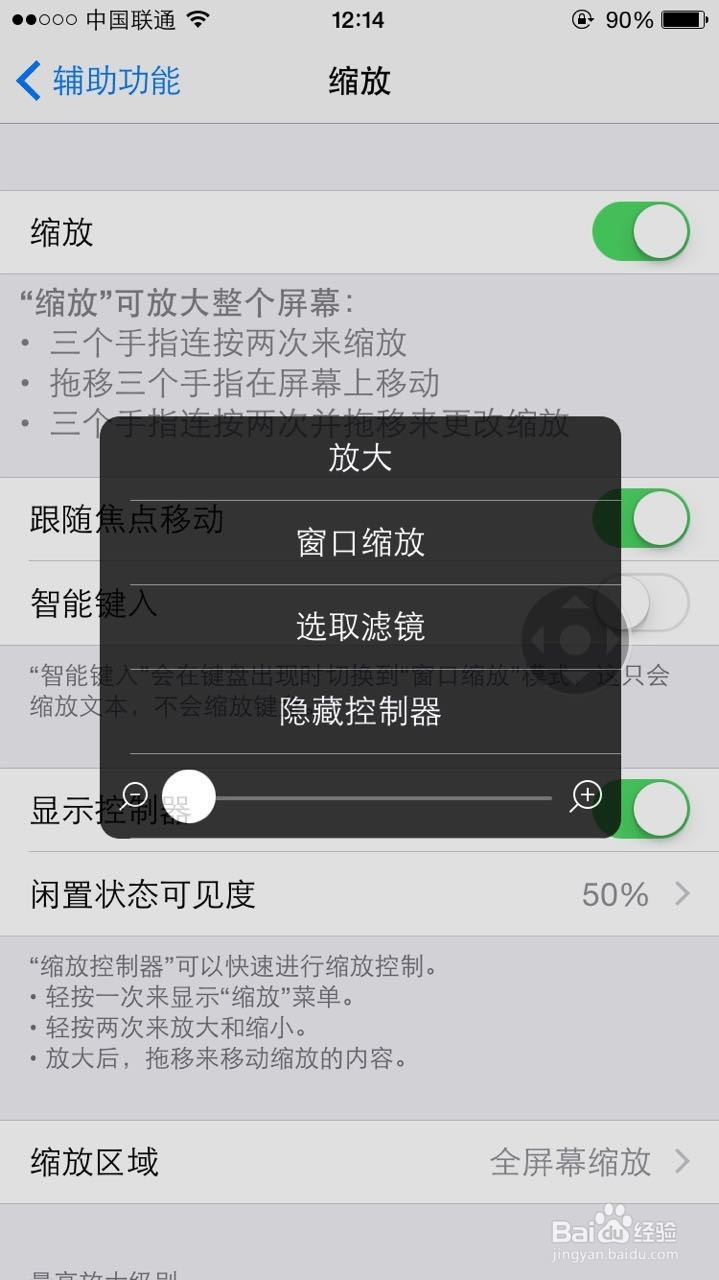
5、点击“选取滤镜”,本次选择“弱光”实现一键控制弱光,可以选择别的实现别的功能;
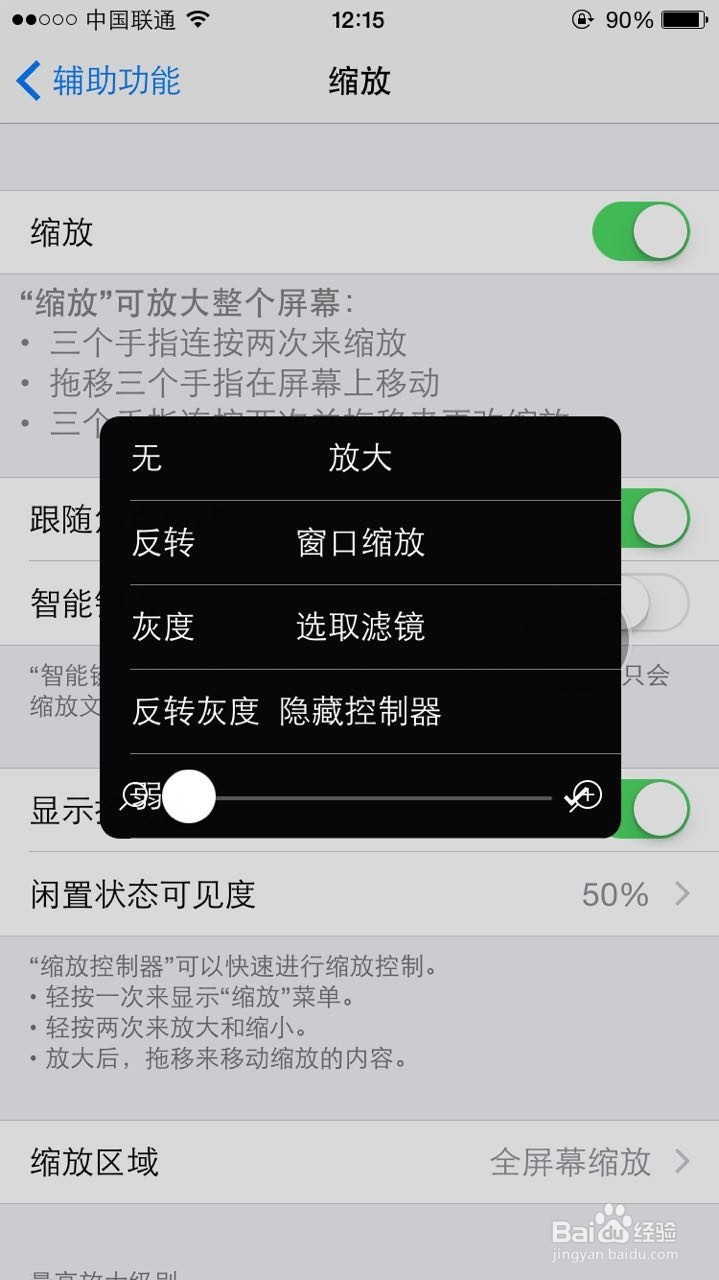
6、选择“隐藏控制器”隐藏缩放控制器

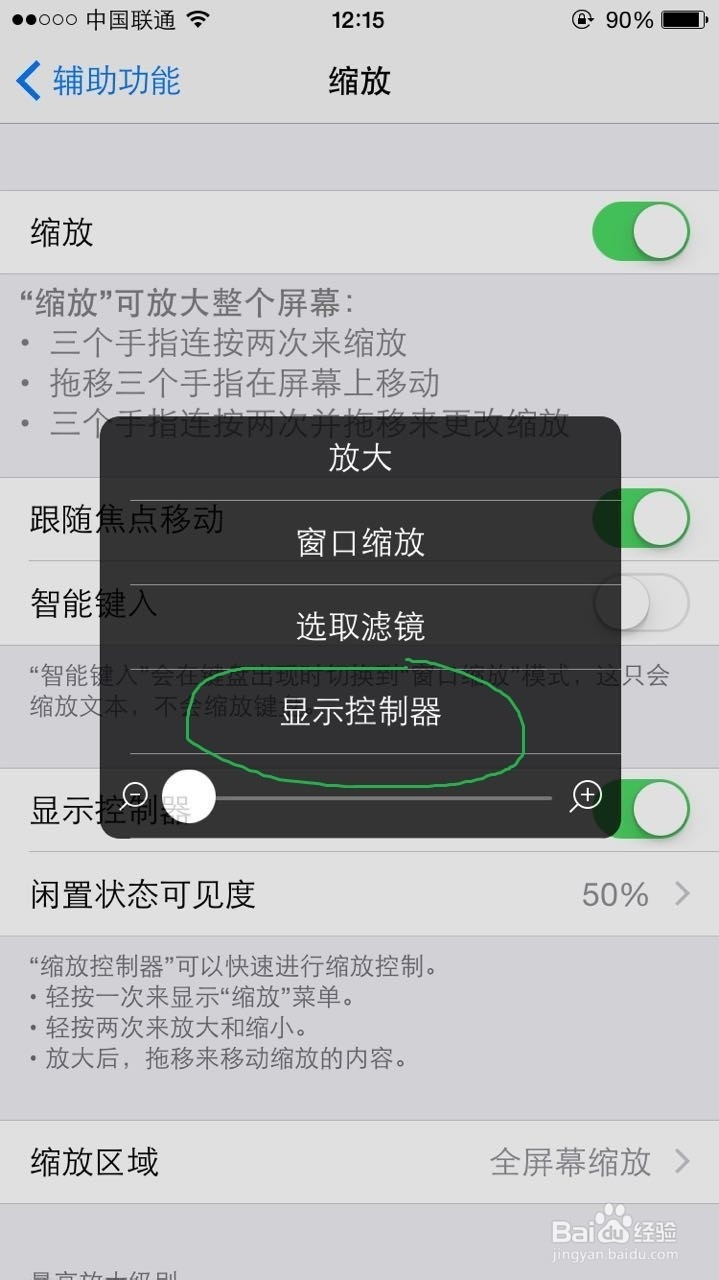
7、回到“辅助功能”界面,点击最下面的“辅助功能快捷键”
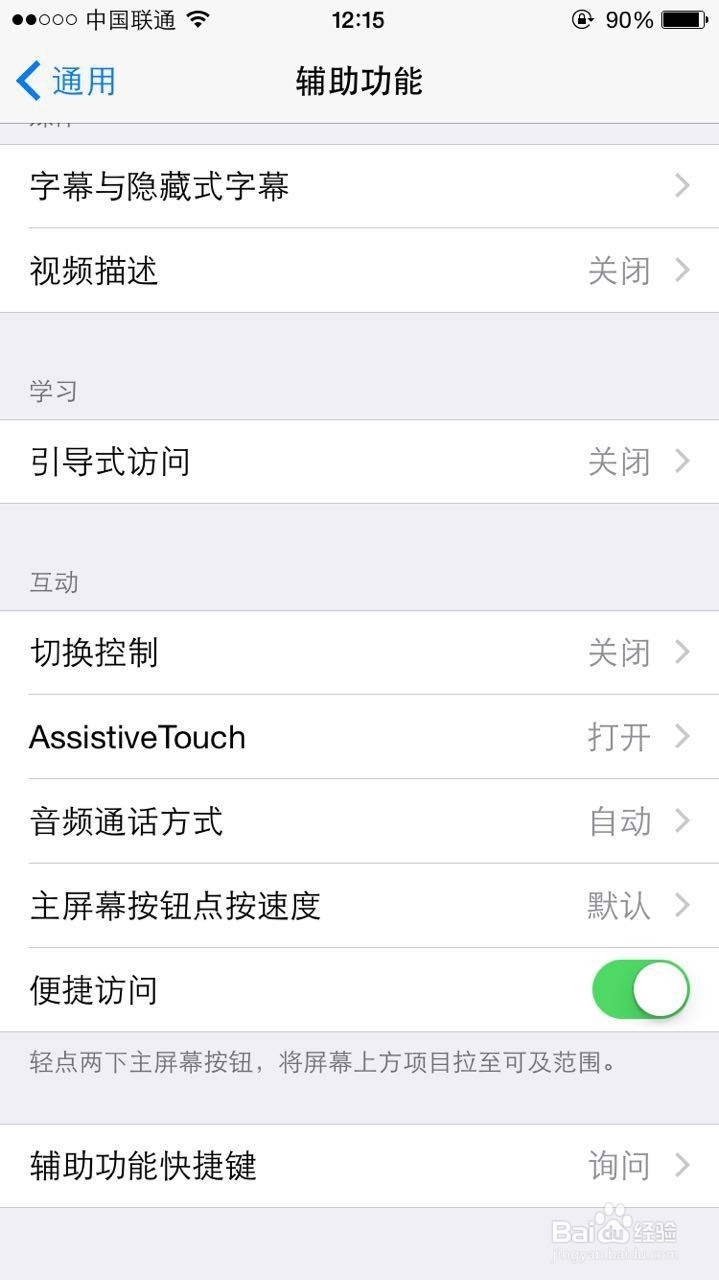
1、勾选”缩放“
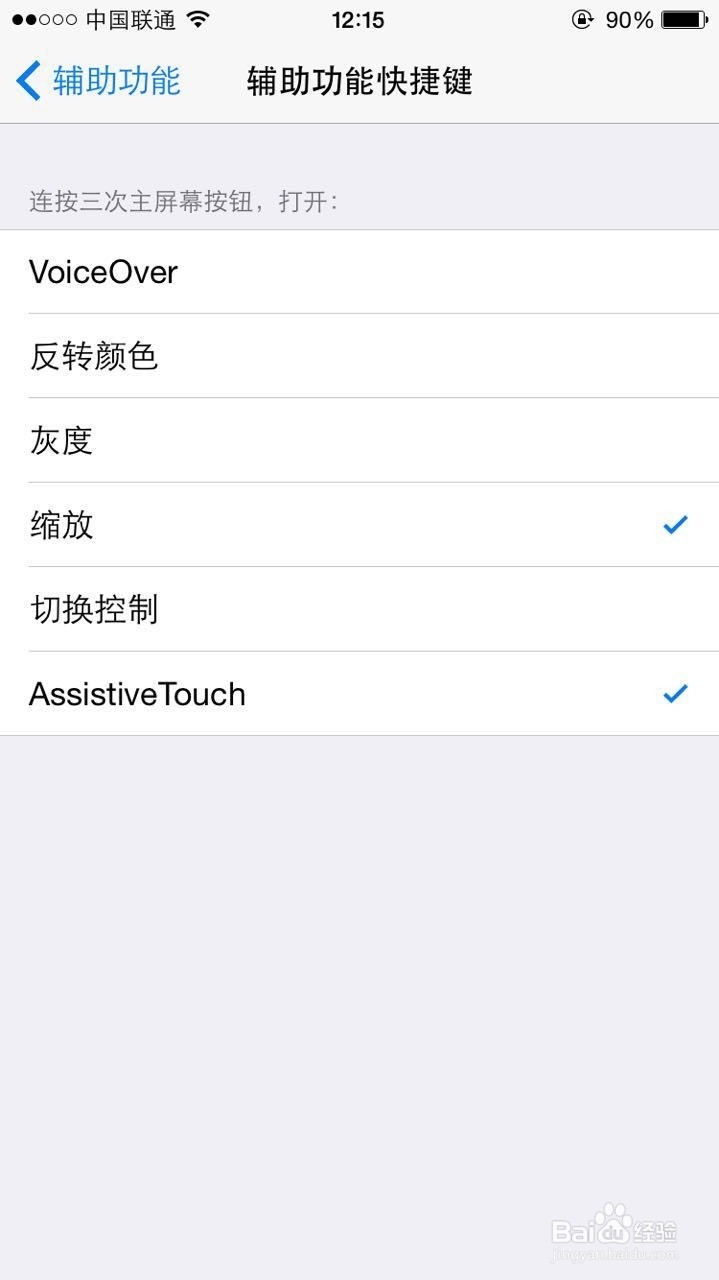
2、点击”AssistIve Touch“中的”主屏幕“三下,出现"缩放“点击就可以一键弱光;或者使用设置里的”缩放“
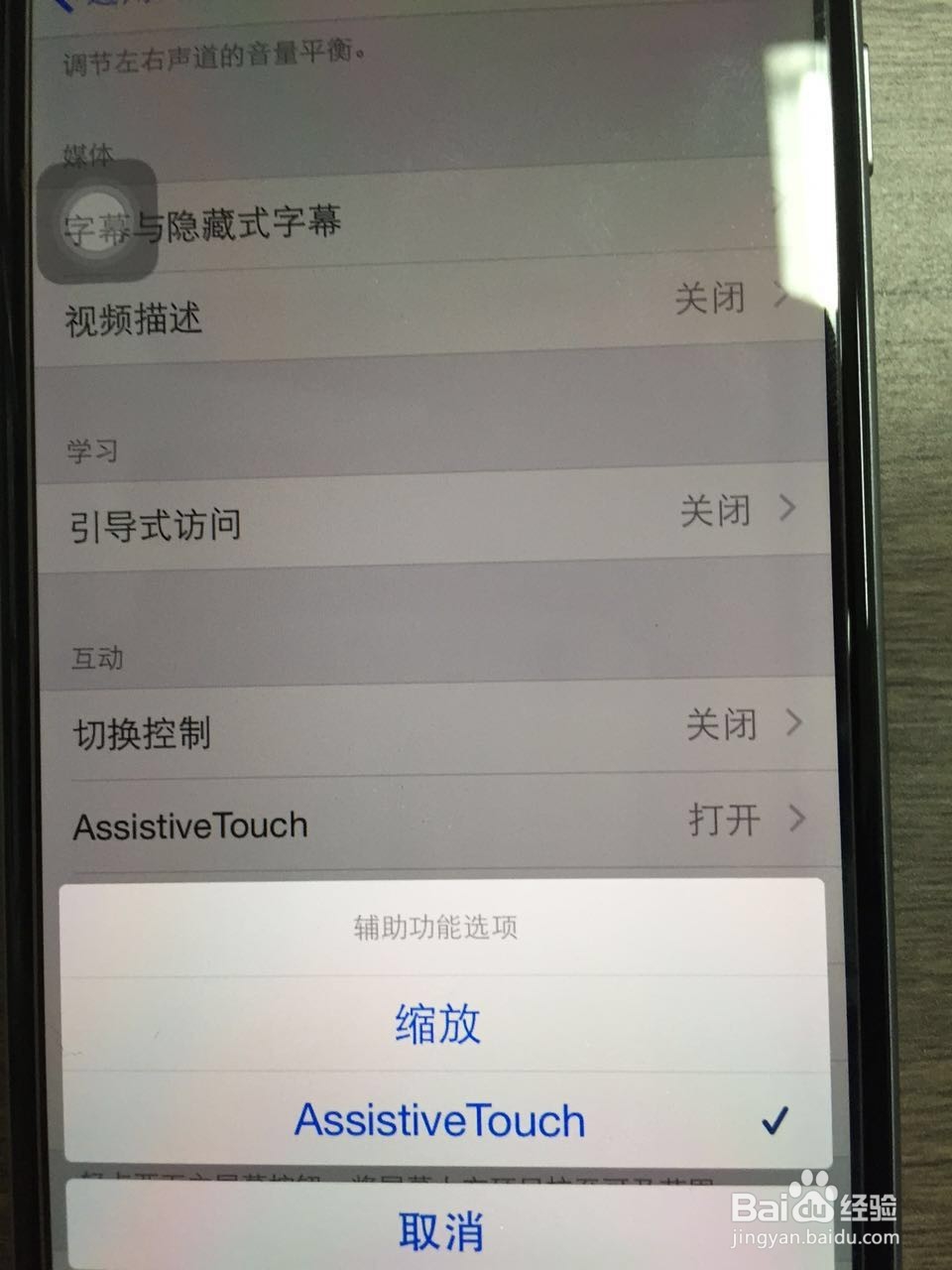
声明:本网站引用、摘录或转载内容仅供网站访问者交流或参考,不代表本站立场,如存在版权或非法内容,请联系站长删除,联系邮箱:site.kefu@qq.com。
阅读量:154
阅读量:38
阅读量:53
阅读量:84
阅读量:177